ビルトインアセット
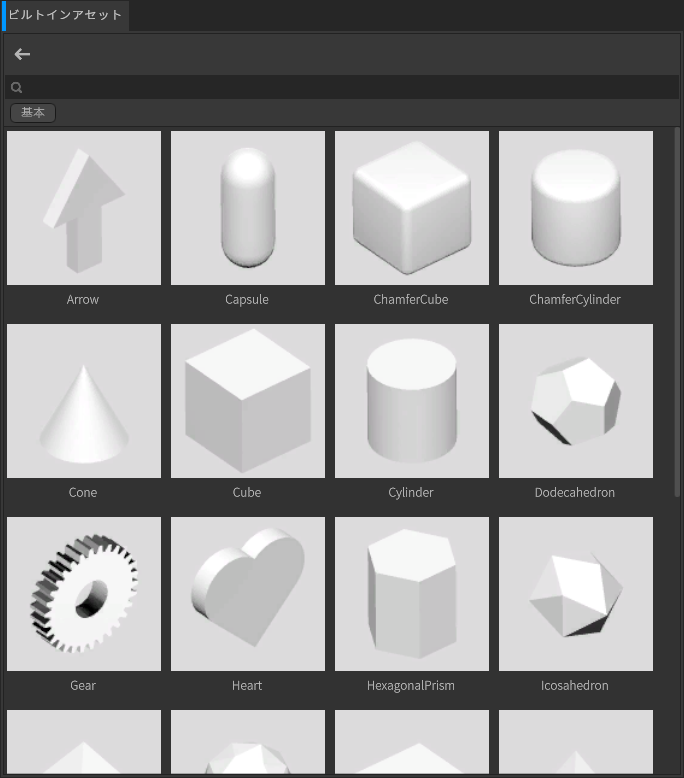
ビルトインアセットは組み込みのアセットデータを管理するウィンドウです。
ビルトインアセットを使用すると、プリミティブオブジェクト(基本形状)や高品質なアセットをダウンロードして使用できます。
注意
ビルトインアセットのメッシュデータを外部に出力したり、他のソフトで使用することはできません。
ビルトインアセットバー¶
ビルトインアセットの上部には戻るボタンがあります。
戻るボタン¶

ひとつ上の階層表示に戻ります。
リスト検索¶
ビルトインアセットリストをアイテム名で検索できます。

検索フィールド¶
ビルトインアセットリストをアイテム名で検索します。文字列を入力してください。
フィルター¶
ビルトインアセットリストのアイテムをカテゴリーごとにフィルタリングできます。

フィルターボタン¶
フィルターボタンをクリックするとフィルターが ON になります。もう一度クリックするとフィルターが OFF になります。
ビルトインアセットリスト¶
ビルトインアセットのプレビューを一覧表示します。 ビルトインアセットの表示要素を解説します。
ビルトインアセットリストの表示要素¶
ビルトインアセットリストの要素を上から下の順番で解説します。

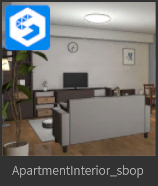

グループ¶
![]()
アセットのグループをあらわしています。ビルトインアセットリストの一番上の階層に表示されます。
- アイコンをダブルクリックしてグループの中身を表示できます。
プロジェクトプレビュー¶
![]()
グループ内のアセットを使用したサンプルプロジェクトです。
アセットプレビュー¶
![]()
アセットのプレビュー画像を表示します。
クラウドアイコン¶
![]()
アセットがダウンロード済みかどうかをあらわしています。
- アイコンをクリックするとアセットをダウンロードします。
- ダウンロード済みのアセットはクラウドアイコンが消えます。
- アセットはグループ単位でダウンロードします。
ファイル名¶

アセット名を表示します。
ビルトインアセットの使用方法¶
ビルトインアセットの使用方法を解説します。
アイテムの選択¶
プレビューをクリックしてアイテムを選択できます。
- マウス左ボタン クリックでアイテムを選択できます。
- アイテムが選択された状態で、Shift キーを押しながら別のアイテムをクリックすると範囲選択になります。
- Ctrl キーを押しながら別のアイテムをクリックすると追加選択になります。
- Ctrl キーを押しながら選択中のアイテムをクリックすると選択を解除します。
プロジェクトの読み込み置¶
プロジェクトは 3Dビューポートにドラッグアンドドロップして読み込みます。
アセットの配置¶
アセットは 3Dビューポートにドラッグアンドドロップして使用できます。
- アセットはグループ(テーマ)ごとにわかれています。
- グループアイコンをダブルクリックすると、アセットのプレビューが表示されます。
- 複数のアセットを選択してシーンに追加できます。